Les éditeurs de texte actuels ne sont plus de simples programmes chargés de collecter nos mots, paragraphes et pages de caractères. Il y a peut-être quelques années, ces applications axées sur le travail de bureau se limitaient à ces tâches, mais aujourd'hui des solutions telles que Mot ou écrivain aller beaucoup plus loin.
Un exemple clair est le premier titre que nous avons mentionné ci-dessus et qui fait partie du populaire Microsoft suite bureautique . En fait, nous pouvons affirmer sans risque que cet éditeur de texte est le plus populaire et le plus utilisé au monde. Une bonne partie de tout cela est rendue grâce au travail du géant de Redmond et aux mises à jour et nouvelles versions qu'il nous envoie.

De cette façon, les éditeurs de texte que nous pouvons trouver sur le marché aujourd'hui, et pas seulement Word de Microsoft, sont devenus de puissantes solutions logicielles. Et c'est qu'en plus des tâches basiques qu'ils nous proposent, nous pouvons en effectuer de nombreuses plus complexes grâce aux fonctions intégrées que nous retrouvons. Tirer le meilleur parti de ces programmes dépendra de la mesure dans laquelle nous voulons approfondir leur fonctionnement. C'est pourquoi précisément à ce moment-là, par exemple, Word est capable de répondre aux besoins d'un utilisateur ordinaire ou de toute grande entreprise.
Lorsque nous installons la suite bureautique susmentionnée sur notre ordinateur, elle comprend plusieurs applications. Le mot susmentionné est inclus ici. Ceci est préparé pour que nous puissions travailler avec lui dès le premier instant et configuré avec les paramètres les plus courants. Mais comment pourrait-il en être autrement, nous avons à portée de main une multitude de options de configuration du programme et ainsi l'adapter à nos besoins.
Corrige les bugs avec les polices Word avec ce changement
En plus de passer le programme au mode de fonctionnement dont nous avons vraiment besoin, ces fonctions nous aideront également à résoudre certains défauts. En fait, dans ce sens, nous voulons nous concentrer sur certains problèmes que nous rencontrons parfois lorsque travailler avec des polices dans Word . Pour ceux d'entre vous qui ne le savent pas, lorsque nous parlons de la polices d'un éditeur de texte ou tout autre programme, nous nous référons aux polices disponibles à tout moment ou pour chaque projet.
Par conséquent, comme vous pouvez l'imaginer, nous ne parlons pas d'un élément dispensable, mais de l'un des plus importants dans ce type de travail. Dans le cas où vous rencontrez un bug lors de l'utilisation ou de la lecture des polices dans un document de ce programme Microsoft, nous vous recommandons de suivre les étapes que nous allons détailler ci-dessous. Ce que nous allons montrer, c'est comment intégrer les polices à utiliser et nous n'aurons donc plus de problèmes avec elles. L'avantage de tout cela est que, si nous partageons ce document avec d'autres , ils n'auront aucun problème à lire ces éléments.
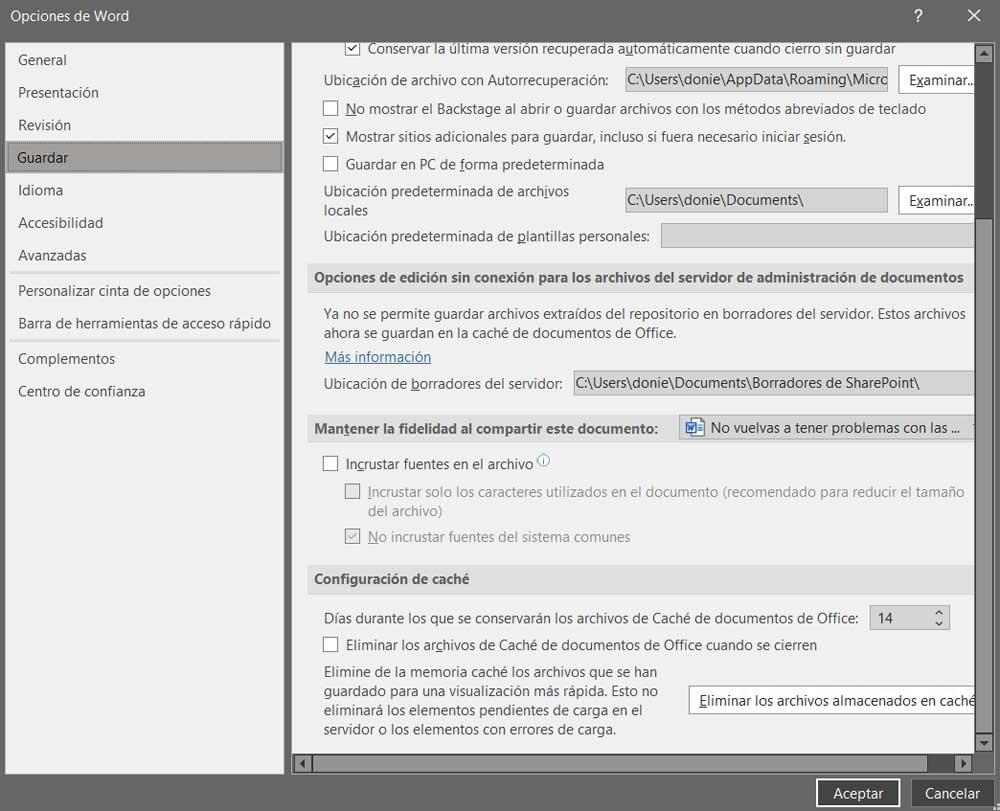
La première chose que nous faisons dans ce cas est d'ouvrir les paramètres du programme via le menu Fichier / Options. Dans la nouvelle fenêtre qui apparaît, nous allons dans la section Enregistrer où nous pouvons déjà localiser la section appelée Maintenir la fidélité lors du partage de ce document . Ici, nous aurons la possibilité d'activer les polices Intégrer dans le fichier et de marquer la première des options disponibles qui est désactivée par défaut. Cela nous empêchera, ainsi qu'à tout autre utilisateur d'avoir à nouveau des problèmes avec les polices .